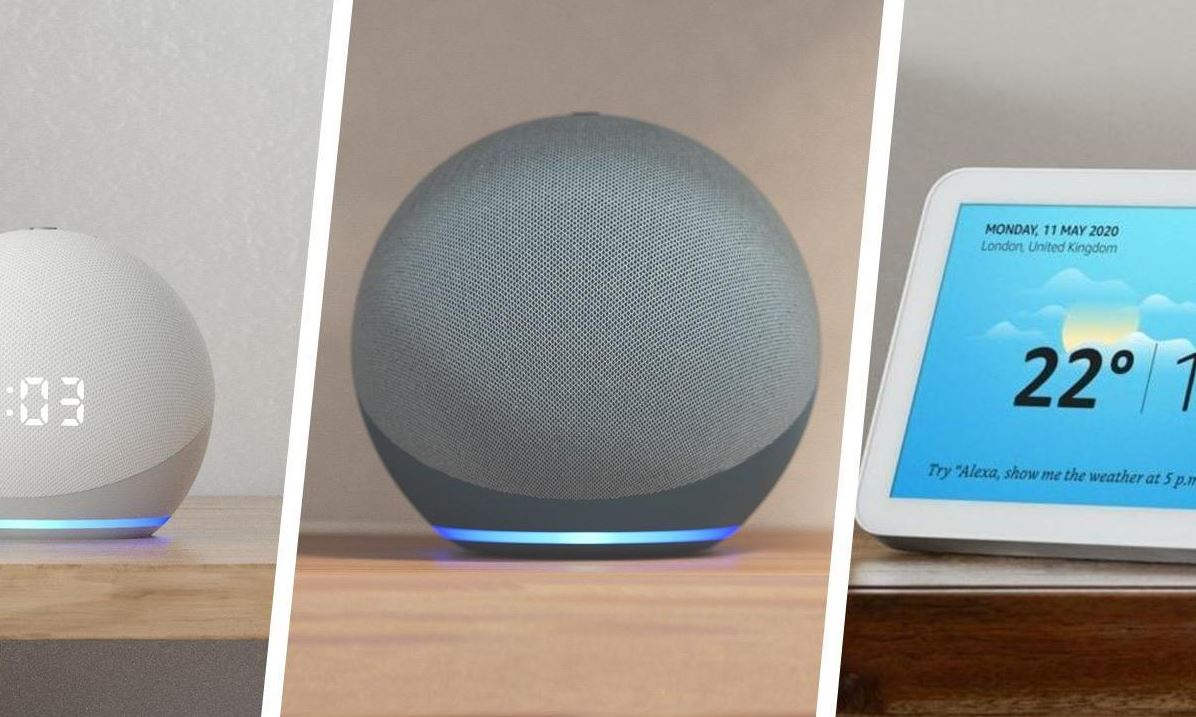Usa tu computadora como monitor para tu PlayStation 4
Juega títulos de PlayStation 4 en tu computadora con esta útil aplicación.

Hay una forma sencilla de conectar tu PlayStation 4 a tu PC para que puedas disfrutar de los juegos de tu consola en tu computadora. Uno creería que conectar un cable HDMI a la computadora haría el trabajo, pero la mayoría de las computadoras solo tienen un HDMI de output, es decir, solo pueden transmitir la señal de audio y video a otro dispositivo (como un proyector por ejemplo), pero no recibirla de un dispositivo externo. Pero hay una aplicación que te permitirá usar tu computadora como un monitor para tu PlayStation 4 y esto es todo lo que tienes que saber para usarla.
Todo lo que necesitas
PS Remote Play es una aplicación que podrás instalar en tu computadora para jugar de manera remota títulos de tu PlayStation 4. Está disponible tanto para Windows como para MacOS y puedes descargarla en el siguiente enlace. Esto es todo lo que necesitas para empezar a usarla:
- Una computadora con Windows 8.1 o Windows 10. Si usas Mac deberás tener instalada alguna de las siguientes versiones del sistema operativo: High Sierra, Mojave o el más reciente Catalina
- Consola PlayStation 4 con la versión 7.00
- DualShock 4 y el cable USB para conectarlo a tu PC. También puedes conectarlo vía bluetooth si así lo prefieres.
- Una cuenta activa de PlayStation Network.
- Conexión a internet. Lo mejor es que uses una cable de ethernet tanto en tu consola como en tu PS4, pero si usas conexión WiFi deberás asegurarte de que la velocidad de descarga y de subida sea de por lo menos 5 Mbps.
Configura tu PlayStation 4
Antes de conectar tu PS4 a tu computadora deberás configurarlo para que funcione correctamente con la aplicación. Todo lo que tienes que hacer es:
- Activa Remote Play. Dirígete a las Configuraciones de tu PS4, después a Ajustes de la conexión a Remote Play y selecciona la casilla para activar Remote Play.
- Selecciona tu PS4 como tu consola principal. Dirígete a Configuraciones, después a Ajustes de la cuenta y por último elige la opción Activar tu PS4 como tu consola principal.
- Para iniciar Remote Play cuando tu consola está en modo descanso haz lo siguiente: Configuraciones, después a Ajustes de ahorro de energía y por último Seleccionar opciones disponibles en modo descanso. Activa las casillas Permanecer conectado a internet y Permitir encender PS4 desde Network.
Empieza a jugar
Una vez instalada PS Remote Play en tu computadora solo deberás iniciarla y abrir tu sesión de PlayStation Network. Desde la pantalla de inicio de la aplicación también podrás personalizar la resolución de los juegos (desde 360p hasta 1080p), algo que puede ayudarte en caso de que tu conexión a internet no sea tan rápida, pues podrás bajar la resolución para más velocidad. Una vez que termines de configurarlo podrás iniciar sesión en PS Network. Si es la primera vez que usas Remote Play es posible que tu PC tarde un poco en encontrar tu consola, pero solo deberás esperar unos momentos para que se sincronice.